10 個 Windows 11 設定可最大程度延長筆記型電腦電池壽命

筆記型電腦電池的效能會隨著時間的推移而下降,容量也會減少,導致正常運作時間縮短。但在調整一些更深層的 Windows 11 設定後,您應該會看到電池壽命明顯改善。
您是否曾經希望您的電腦能夠為您處理繁瑣的日常任務?使用 Windows 11 中的 Power Automate,您可以使用電腦為您工作。以下是如何使用它來自動執行日常重複活動並提高生產力。
1. 使用每日清理功能清理桌面
有更好的方法可以將文件儲存在桌面之外,但桌面經常會成為一整天螢幕截圖、文件和隨機文件的垃圾場,從而使您的桌面變得雜亂無章。
為了解決此問題,請建立 Power Automate 流程,只需按一下即可自動將桌面上的檔案排序到指定的資料夾中。
此流程每天在設定的時間運行(使用 Windows 任務規劃程式),根據檔案類型將檔案移至各自的資料夾。例如,所有 .docx、.xlsx 和 .pdf 檔案都移動到 Documents 資料夾,.jpg 和 .png 等映像檔都移至 Images 資料夾,.lnk 捷徑檔案都會移至 Shortcuts 資料夾。
此設定很簡單,使用 Power Automate 的簡單介面。首先,開啟桌面版 Power Automate 並點選「新串流」。為您的流程命名一些描述性的名稱,例如“桌面清理”,然後按一下“建立”。您將被重新導向到主流窗格。在這裡,將以下腳本複製並貼上到主流程區域,然後按一下「儲存」。
Folder.GetSpecialFolder SpecialFolder: Folder.SpecialFolder.DesktopDirectory SpecialFolderPath=> SpecialFolderPath
IF (Folder.IfFolderExists.Exists Path: $'''%SpecialFolderPath%\\Shortcuts''') THEN
ELSE
Folder.Create FolderPath: $'''C:\\Users\\PC\\Desktop''' FolderName: $'''Shortcuts''' Folder=> NewFolder
END
Folder.GetFiles Folder: SpecialFolderPath FileFilter: $'''*.lnk;''' IncludeSubfolders: False FailOnAccessDenied: True SortBy1: Folder.SortBy.NoSort SortDescending1: False SortBy2: Folder.SortBy.NoSort SortDescending2: False SortBy3: Folder.SortBy.NoSort SortDescending3: False Files=> Files
File.Move Files: Files Destination: $'''%SpecialFolderPath%\\Shortcuts''' IfFileExists: File.IfExists.DoNothing MovedFiles=> MovedFiles
IF (Folder.IfFolderExists.Exists Path: $'''%SpecialFolderPath%\\Images''') THEN
ELSE
Folder.Create FolderPath: $'''C:\\Users\\PC\\Desktop''' FolderName: $'''Images''' Folder=> NewFolder
END
Folder.GetFiles Folder: SpecialFolderPath FileFilter: $'''*.jpg;*.png;*.webp;*.gif;*.bmp;''' IncludeSubfolders: False FailOnAccessDenied: True SortBy1: Folder.SortBy.NoSort SortDescending1: False SortBy2: Folder.SortBy.NoSort SortDescending2: False SortBy3: Folder.SortBy.NoSort SortDescending3: False Files=> Images
File.Move Files: Images Destination: $'''%SpecialFolderPath%\\Images''' IfFileExists: File.IfExists.DoNothing MovedFiles=> MovedImages
IF (Folder.IfFolderExists.Exists Path: $'''%SpecialFolderPath%\\Documents''') THEN
ELSE
Folder.Create FolderPath: $'''C:\\Users\\PC\\Desktop''' FolderName: $'''Documents''' Folder=> NewFolder
END
Folder.GetFiles Folder: SpecialFolderPath FileFilter: $'''*.pdf;*.doc;*.docs;*.xlsx;*.xls;*.csv;*.ppt;*.pptx;''' IncludeSubfolders: False FailOnAccessDenied: True SortBy1: Folder.SortBy.NoSort SortDescending1: False SortBy2: Folder.SortBy.NoSort SortDescending2: False SortBy3: Folder.SortBy.NoSort SortDescending3: False Files=> Documents
File.Move Files: Documents Destination: $'''%SpecialFolderPath%\\Documents''' IfFileExists: File.IfExists.DoNothing MovedFiles=> MovedDocuments 
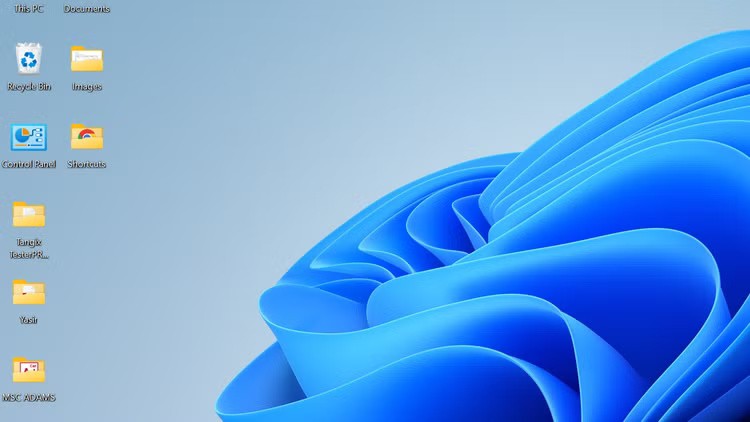
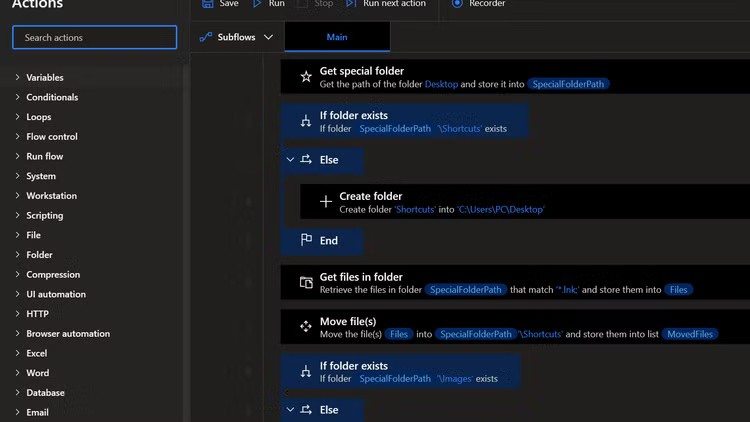
您可以使用Windows 任務排程程式安排流程自動執行。
2. 使用版本控制自動化來組織文檔
版本控制不僅適用於開發人員 - 對於任何處理頻繁更新文件的人來說,它都是救星。您肯定在追蹤文件修訂方面遇到困難,經常導致多個版本分散在不同的資料夾中。 Power Automate 和 OneDrive 可以為您提供協助。
設定一個流程,每當重要文件(包括PDF和電子表格)被修改時,自動將其備份到 OneDrive。 Flow 監控特定資料夾的變化,並將更新的檔案與對應的資料夾同步。
這可確保您始終在雲端中擁有重要文件的最新備份,以便在需要時輕鬆存取先前的版本。這就像擁有一位私人助理,可以不斷確保文件的安全且井然有序,而您無需動一根手指。
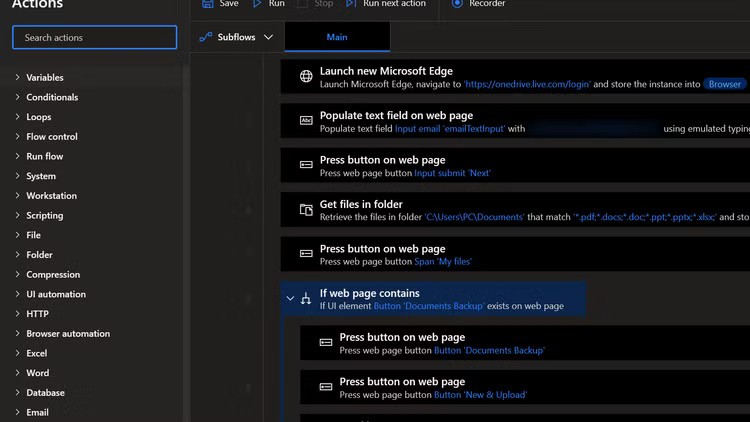
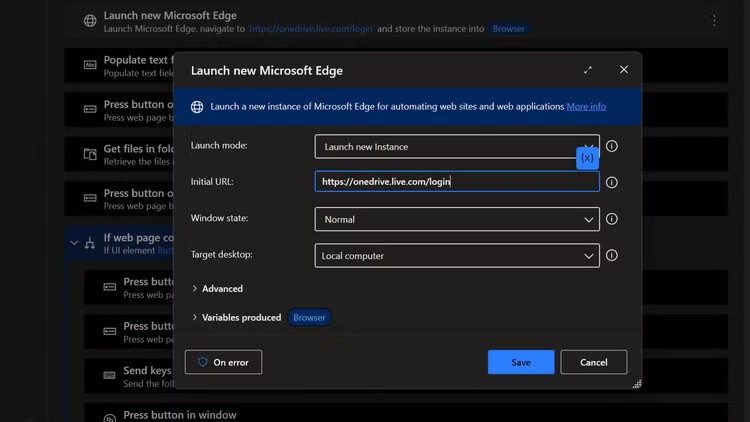
注意:要設定此流程,您必須在瀏覽器中登入您的 OneDrive 帳戶。
此外,您還應該在 OneDrive 中配置時間戳版本,以便追蹤隨時間的變化。如果您意外覆蓋了檔案或需要參考舊版本,您可以從 OneDrive 的版本歷史記錄中快速還原它。
3. 自動文件轉換以節省時間
處理不同格式的檔案可能會很麻煩,尤其是手動轉換時。在開始使用 Power Automate 之前,您一定在這些繁瑣的轉換上花費了大量時間。
Power Automate 桌面應用程式有幾個內建的文件轉換流程。它監視指定目錄中的新檔案。無論何時新增文件(無論是 Word 文件還是 PowerPoint 簡報),flow 都會自動將其轉換為所需的格式,例如 PDF。
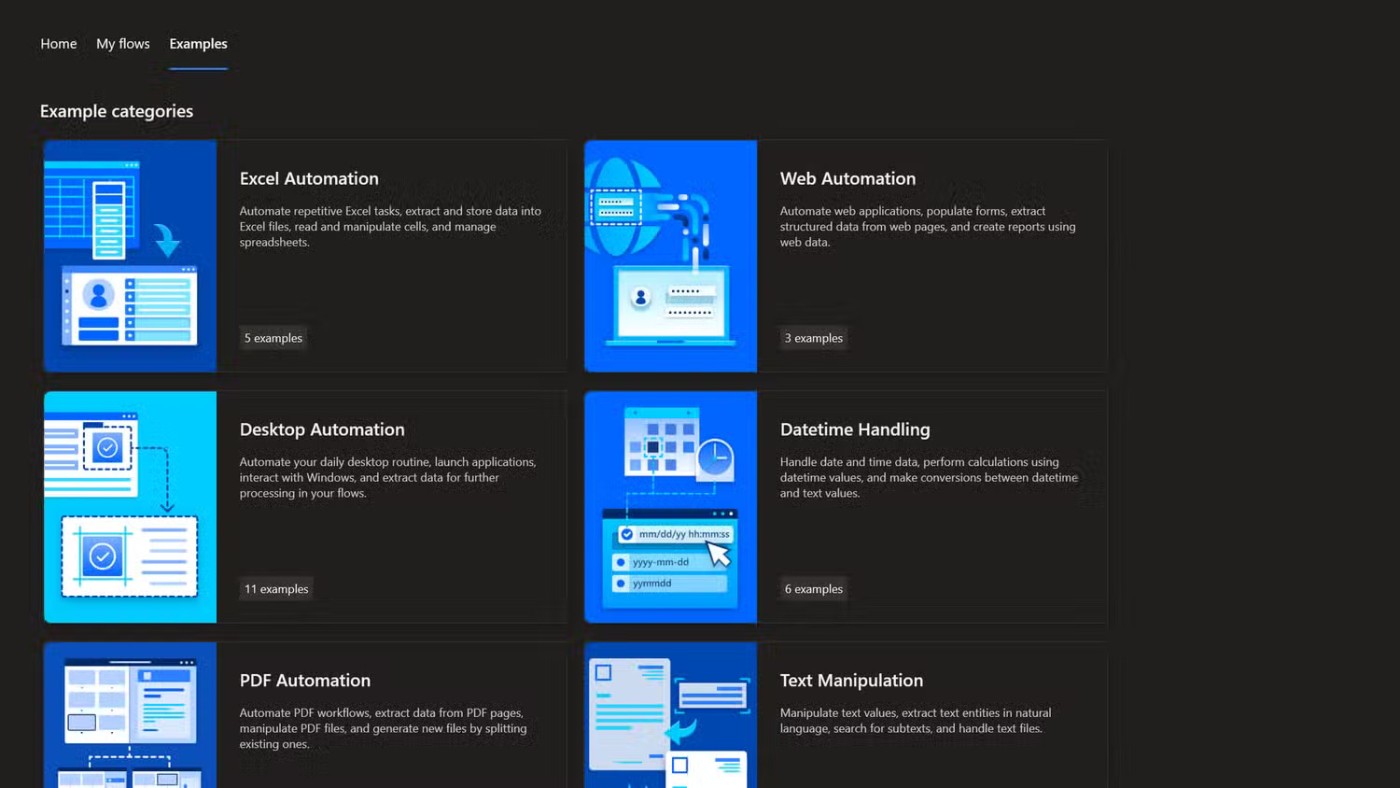
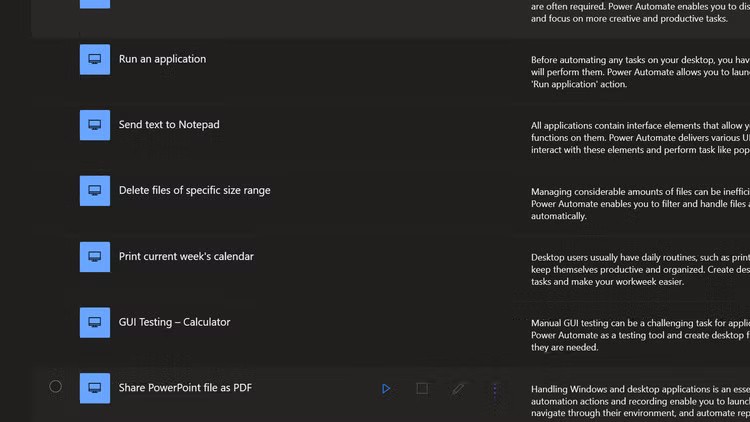
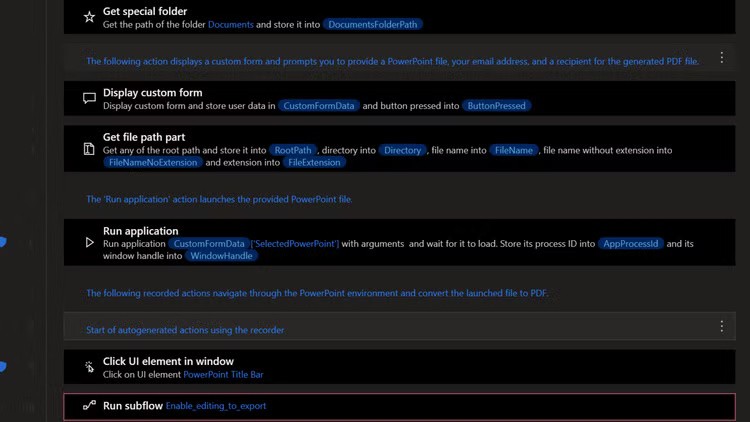
轉換後,流程會根據處理後的文件的類型和用途將其移至特定的資料夾。這使得所有東西都井然有序,並且易於找到。
然而,真正節省時間的是最後一步:Flow 將使用 Outlook 透過電子郵件自動共用轉換後的檔案。不再需要手動附件或擺弄文件路徑。只需設置它然後忘記它。
4. Power Automate 實現工作與生活的平衡
當您的工作和個人生活只需點擊一下滑鼠即可實現時,保持工作與生活的平衡可能會很困難。很容易在預定時間之外執行工作任務。這就是 Power Automate 和 Windows Task Scheduler 派上用場的地方。
例如,建立一個流程,每天晚上在設定的時間關閉與工作相關的應用程序,如 Outlook、Teams 和公司 VPN。這可以幫助您擺脫工作困擾,享受生活,而不會受到不斷檢查通知的誘惑。
該執行緒由 Windows 任務排程器中的排程任務觸發,因此它會在計劃的時間持續運行。
使用 Power Automate Desktop 中的記錄建立此串流。首先,打開您想要關閉的應用程式並開始新的錄製。然後,在 Power Automate 記錄您的操作時手動關閉每個應用程式。一旦停止錄製,您就會擁有一個可以複製應用程式關閉程式的基本流程。
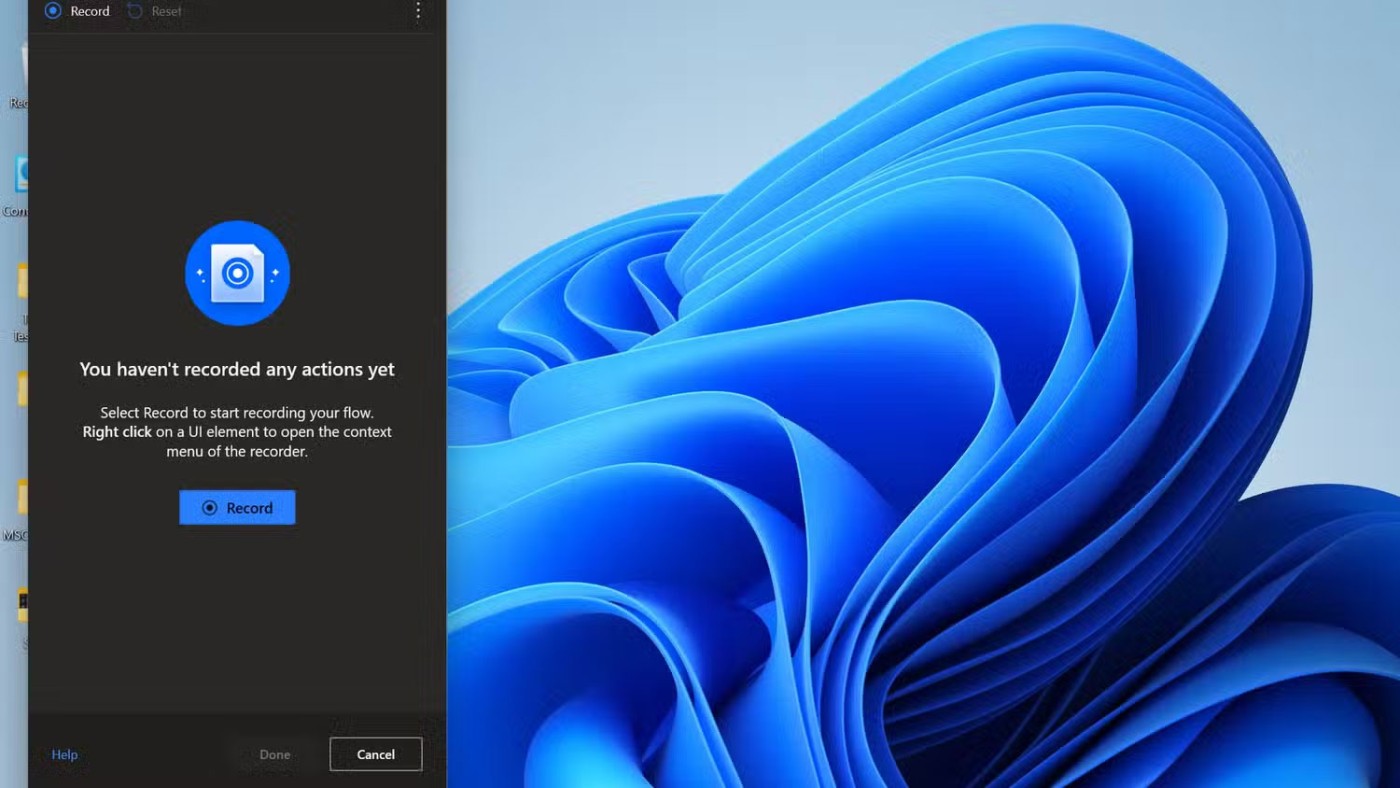
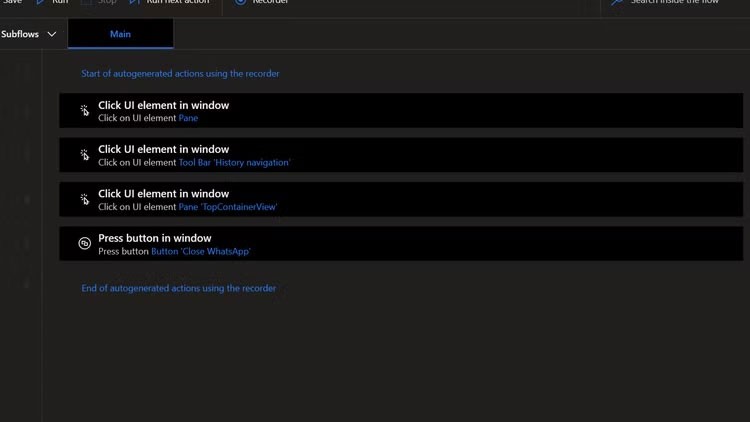
接下來,編輯錄製的串流以新增錯誤處理,以確保串流可以處理應用程式無法開啟的情況。
在週末創建類似的串流會觸發更嚴格的「不工作」模式。此模式可讓您在 Outlook 中外出辦公時做出回應,因此工作和娛樂之間的界線不再模糊。
筆記型電腦電池的效能會隨著時間的推移而下降,容量也會減少,導致正常運作時間縮短。但在調整一些更深層的 Windows 11 設定後,您應該會看到電池壽命明顯改善。
微軟於 2023 年 5 月在 Windows 11 22H2 KB5026446(版本 22621.1778,也稱為 Moment 3)中引入了藍牙 LE(低能耗)音訊支援。
Windows 11已經正式上線,比起Windows 10,Windows 11也有不少變化,從介面到新功能。請遵循以下文章中的詳細資訊。
90 年代 Windows 版本的懷舊用戶介面總是有一些令人難以置信的酷炫之處。
三年多前,當微軟發布Windows 11時,這款作業系統立即引發了不少爭議。
在 Mac 上建立 Windows 11 可啟動 USB 肯定比在 Windows PC 上更困難,但並非不可能。
Windows 11 於 2021 年 10 月 5 日正式發布。與以往的 Windows 10 重大升級不同,微軟這次並不鼓勵人們升級。
開發商 NTDEV 創建了精簡版 Windows 11,大小僅為 100MB。
微軟透過搭載 Snapdragon X 的 Copilot+ PC 首次展示了其大部分更先進的 AI 功能,而許多搭載英特爾和 AMD 的 Copilot+ PC 則被排除在外。
2024 年 10 月的報告概述了 Windows 11 與其他 Windows 版本相比的市場份額。
正在測試的最新變更解決了 Windows 11 開始功能表最煩人的問題之一,希望它能夠真正發布。
微軟將於 2023 年底停止其免費富文本編輯器寫字板,以便讓用戶過渡到高級 Office 應用程式。
Windows 相片檢視器最初與 Windows XP 一起發布,並迅速成為 Windows 上最常用的工具之一。
微軟本週發布的 Windows 11 最新預覽版包括「設定」應用程式中改進的「關於」部分,用戶可以在其中獲取有關其電腦內部硬體的更多資訊。
為了解決 PC 遊戲玩家面臨的常見問題,微軟終於讓 Windows 作業系統更容易透過 Xbox 控制器進行導覽。
VPN是什麼? VPN有哪些優缺點?接下來,我們和WebTech360一起探討VPN的定義,以及如何在工作中套用這種模式和系統。
Windows 安全中心的功能遠不止於防禦基本的病毒。它還能防禦網路釣魚、攔截勒索軟體,並阻止惡意應用運作。然而,這些功能並不容易被發現——它們隱藏在層層選單之後。
一旦您學習並親自嘗試,您就會發現加密非常容易使用,並且在日常生活中非常實用。
在下文中,我們將介紹使用支援工具 Recuva Portable 還原 Windows 7 中已刪除資料的基本操作。 Recuva Portable 可讓您將其儲存在任何方便的 USB 裝置中,並在需要時隨時使用。該工具小巧、簡潔、易於使用,並具有以下一些功能:
CCleaner 只需幾分鐘即可掃描重複文件,然後讓您決定哪些文件可以安全刪除。
將下載資料夾從 Windows 11 上的 C 碟移至另一個磁碟機將幫助您減少 C 碟的容量,並協助您的電腦更順暢地運作。
這是一種強化和調整系統的方法,以便更新按照您自己的時間表而不是微軟的時間表進行。
Windows 檔案總管提供了許多選項來變更檔案檢視方式。您可能不知道的是,一個重要的選項預設為停用狀態,儘管它對系統安全至關重要。
使用正確的工具,您可以掃描您的系統並刪除可能潛伏在您的系統中的間諜軟體、廣告軟體和其他惡意程式。
以下是安裝新電腦時推薦的軟體列表,以便您可以選擇電腦上最必要和最好的應用程式!
在隨身碟上攜帶完整的作業系統非常有用,尤其是在您沒有筆記型電腦的情況下。但不要為此功能僅限於 Linux 發行版——現在是時候嘗試複製您的 Windows 安裝版本了。
關閉其中一些服務可以節省大量電池壽命,而不會影響您的日常使用。
Ctrl + Z 是 Windows 中非常常用的組合鍵。 Ctrl + Z 基本上允許你在 Windows 的所有區域中撤銷操作。
縮短的 URL 方便清理長鏈接,但同時也會隱藏真實的目標地址。如果您想避免惡意軟體或網路釣魚攻擊,盲目點擊此類連結並非明智之舉。
經過漫長的等待,Windows 11 的首個重大更新終於正式發布。




























